はじめに
「とりあえず、AWS Lambdaを体験してみたい」人用の記事です。
初心者向けに「S3と連携して~」みたいな記事は多いのですが、
意外とシンプルな実装を投稿している人が少なかったので今回やってみました。
早ければ10分程度でAWS Lambdaを体験できます。
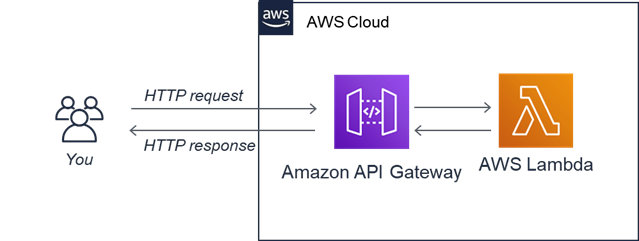
全体の流れ
①AWS Lambda関数の作成
↓
②API Gatewayの作成、AWS Lambdaとの接続
↓
③テスト
①AWS Lambda関数の作成
一から作成で、test_funcという名前の関数を作成します。
ランタイムは何でもいいですが、今回はpyhonを選択します。
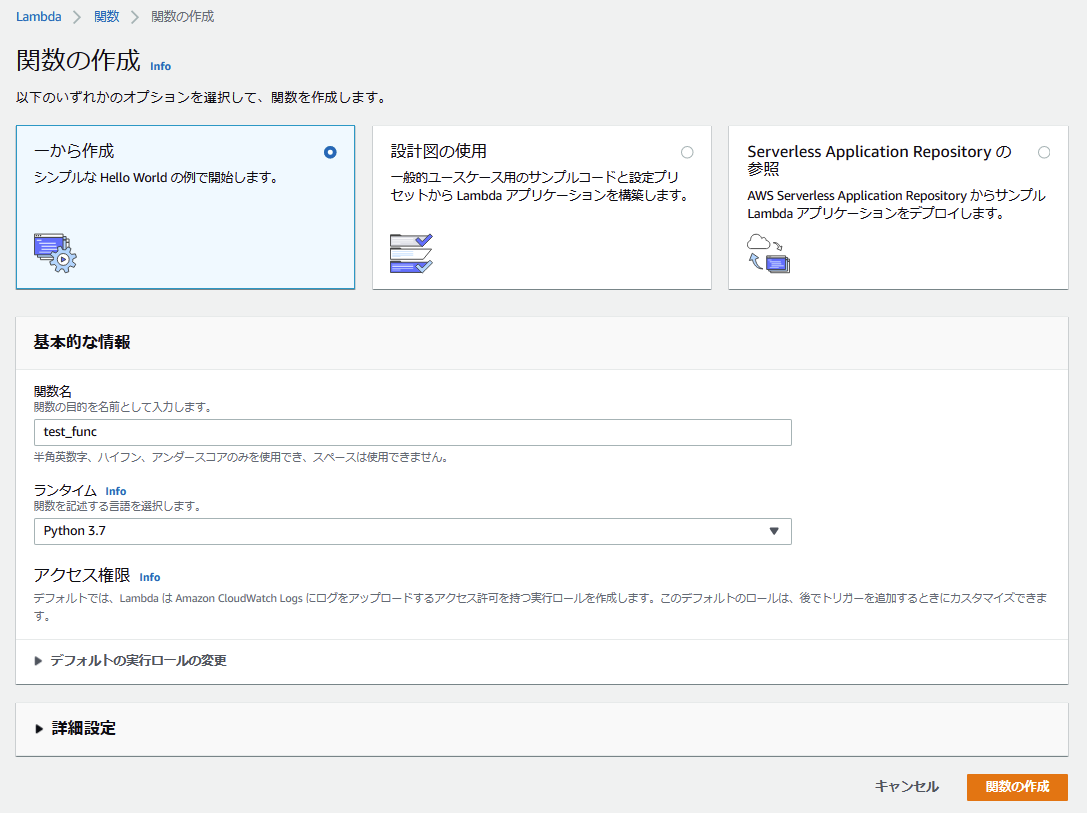
作成するとこんな↓感じです。
トリガー(AWS Lambdaへの入力)はAPI Gatewayの作成時に設定するので、まだ操作しません。
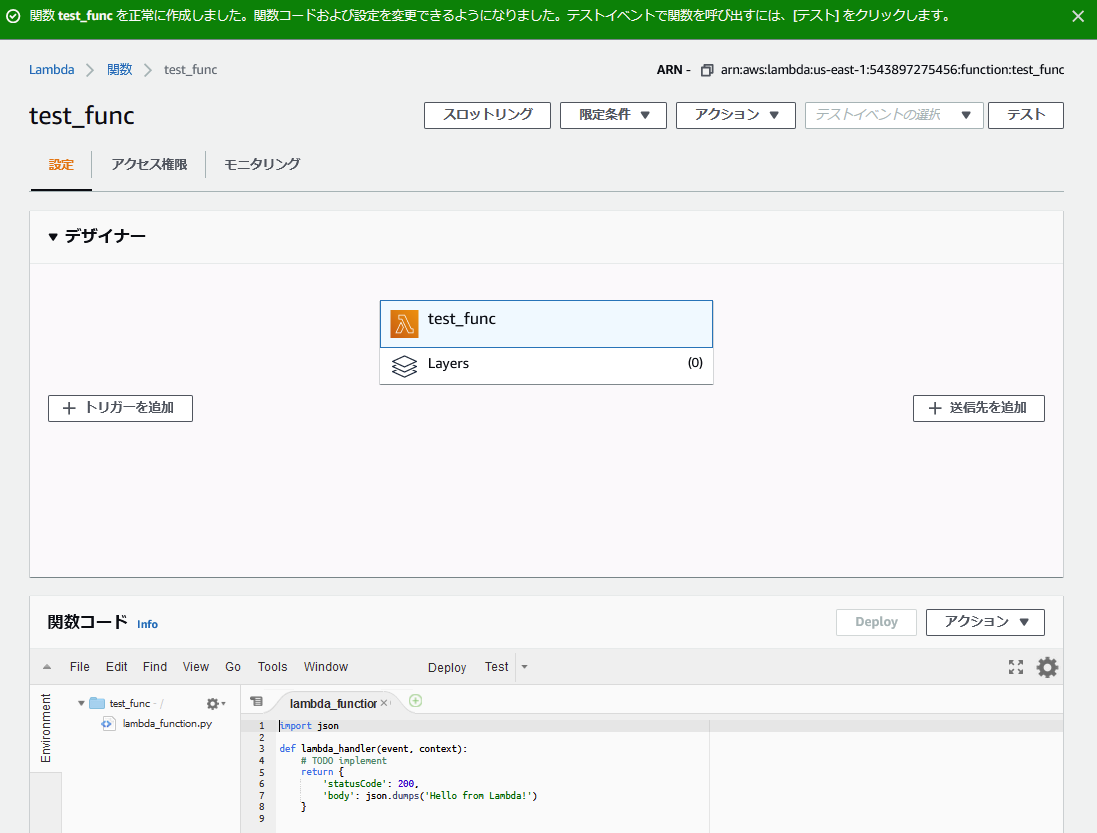
②API Gatewayの作成、AWS Lambdaとの接続
「REST API」API Gatewayを構築します。
分かりづらいですが、インポートではありません。
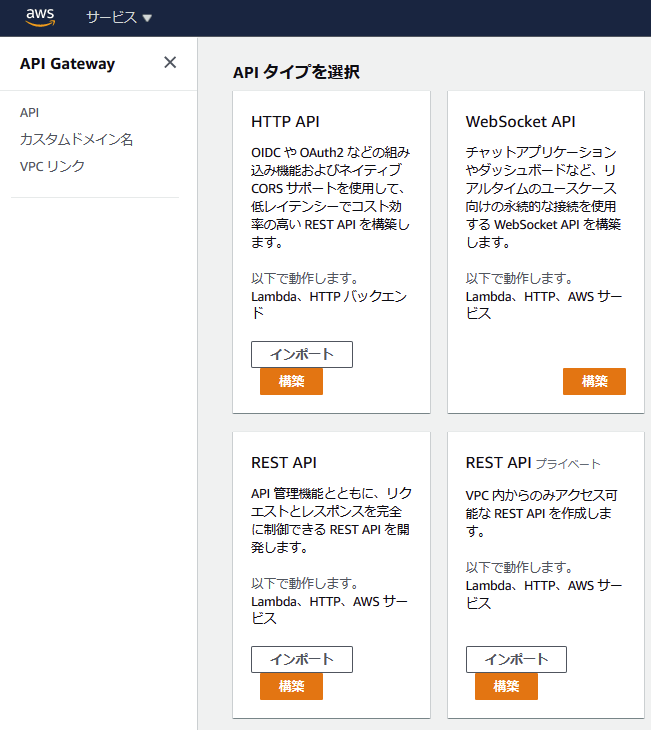
適当な「API名」を設定します。
(今回はtest_apiにしました。)
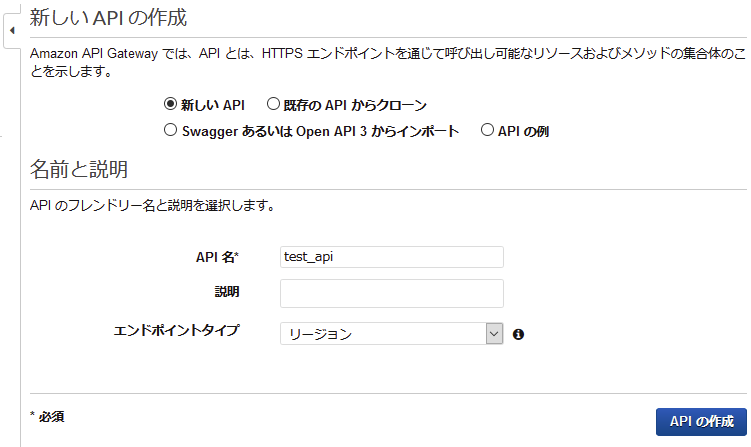
リソース(メソッドを入れるための器みたいなもの)を追加します。
「アクション」タブから「リソースの作成」を選択します。
適当にリソース名を入力し、「リソースの作成」をクリックします。
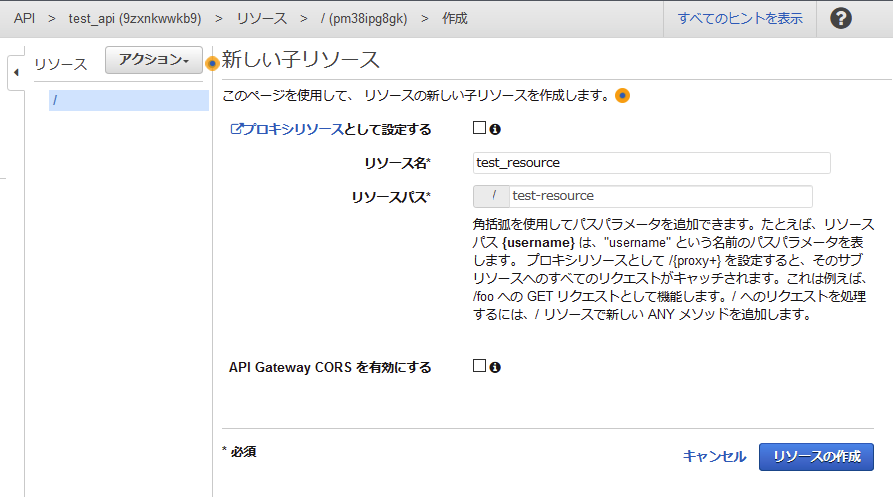
メソッドを追加します。
「アクション」タブから「メソッドの作成」を選択し、GETメソッドを追加します。
「Lambda関数」に先ほど作成したLambda関数の名前を入れます。
入力予測がでるので、頭文字だけ入れれば選択肢がでてきます。
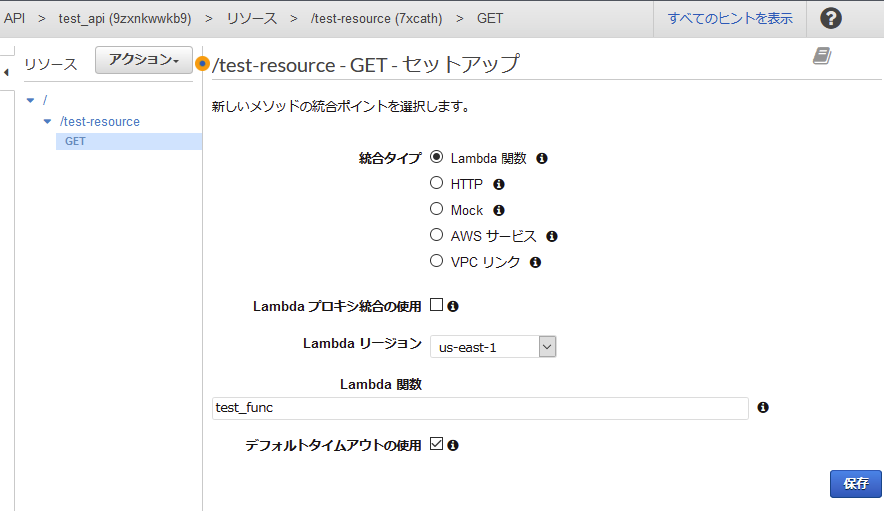
「保存」を押すと、権限を与えるか確認されるので、「OK」を選択します。
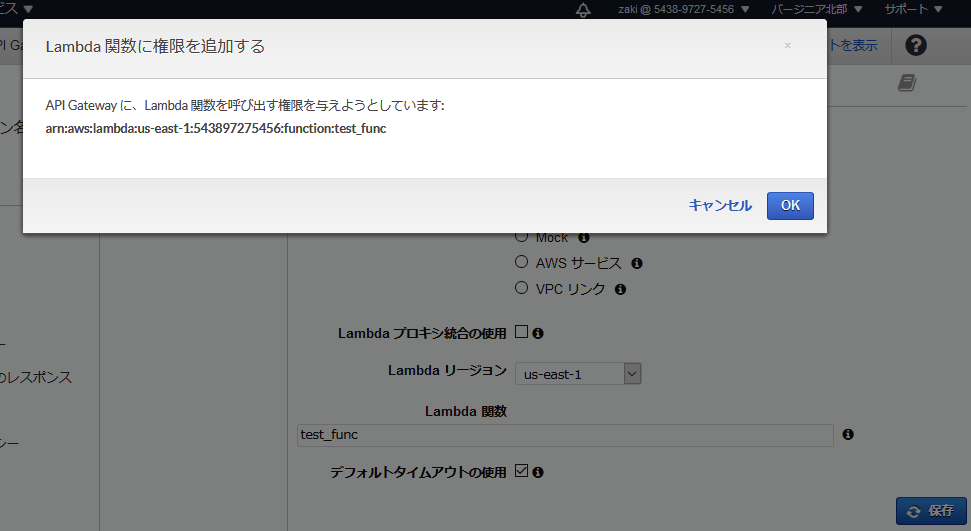
最後に、今まで作成したAPI Gatewayをデプロイ(構築を反映)します。
この時、ステージ(デプロイ時のバージョン的なもの)の入力を求められるので、適当に入力します。
これで完成です。
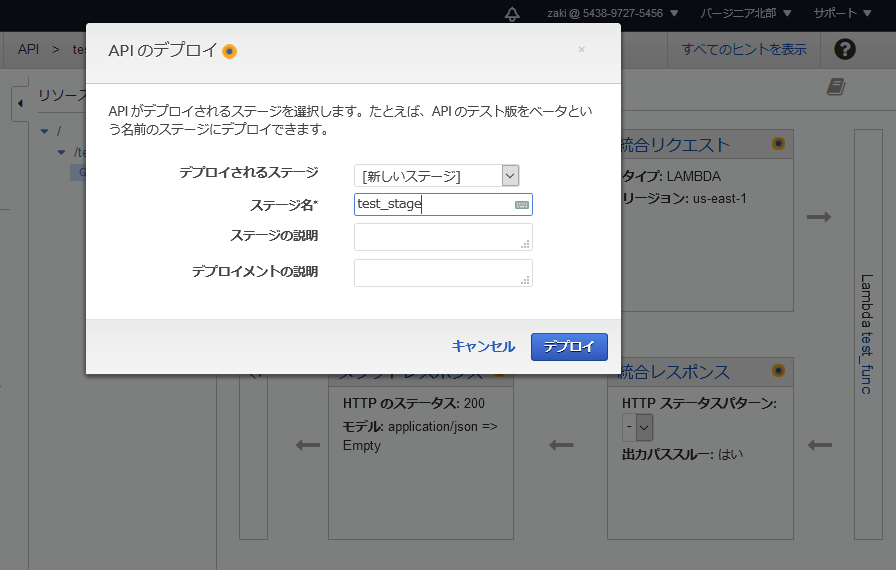
③テスト
先ほど作成した、API GatewaryにGETメソッドでリクエストします。
先ほどデプロイしたステージの「GET」をクリックすると、URLが表示されます。ここをクリックします。
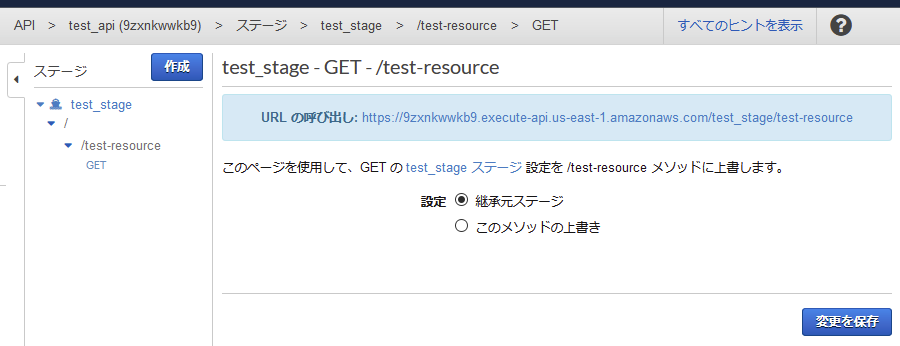
下記画像のように「Hello from Lambda!」が表示されれば成功です。
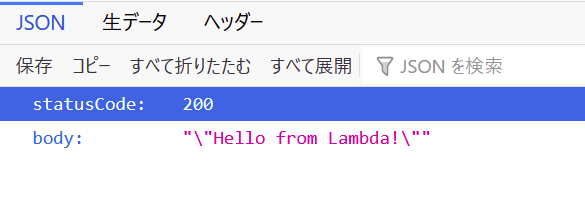
おつかれさまでした。
おわりに
AWS Lambdaを体験することを目的とし、最も?シンプルなAWS Lambdaを実装しました。
今後はこれを元に、もっと複雑なシステムを作ってみたいです。
参考サイト
・AWS Lambda
https://aws.amazon.com/jp/lambda/
AWSの公式サイト
・AWS API Gateway to Lambda Tutorial in Python | Build a REST API
https://www.youtube.com/watch?v=uFsaiEhr1zs
ほとんどこの手順を踏んでいます。
日本語の解説よりも、英語の解説の方が分かりやすい。